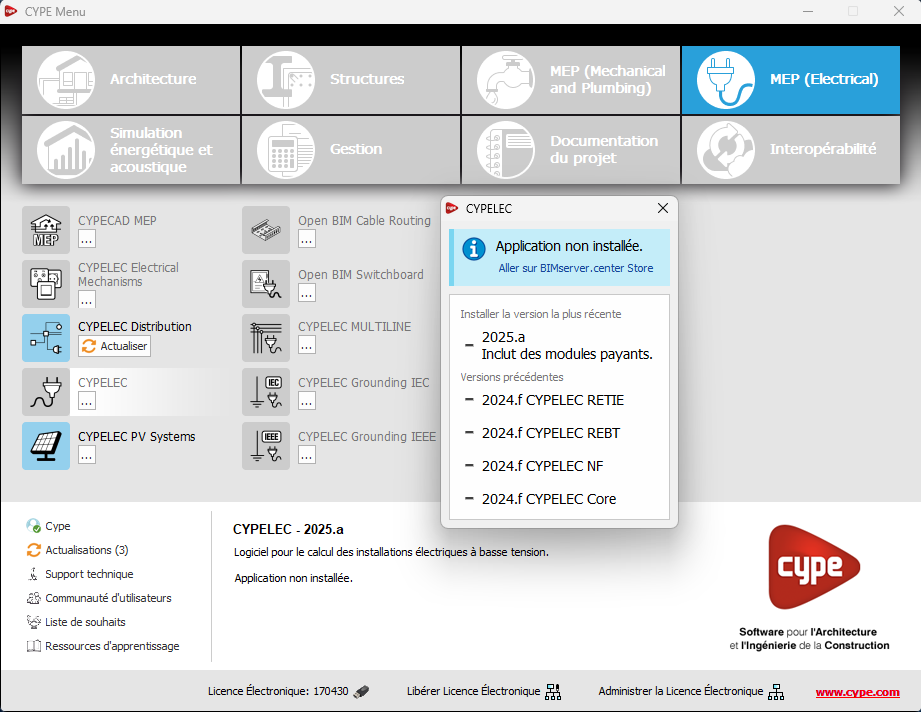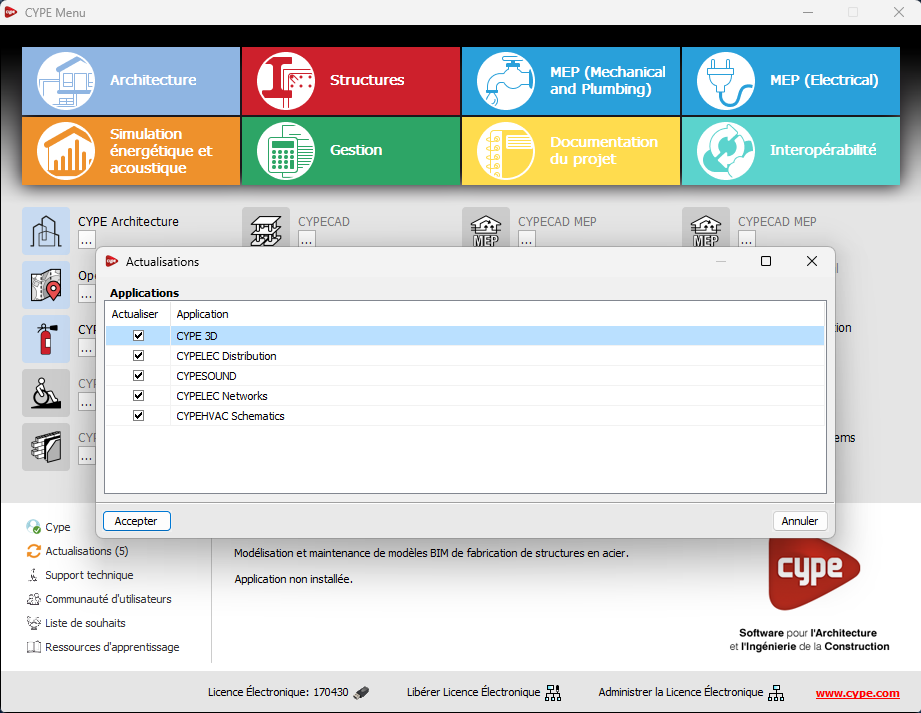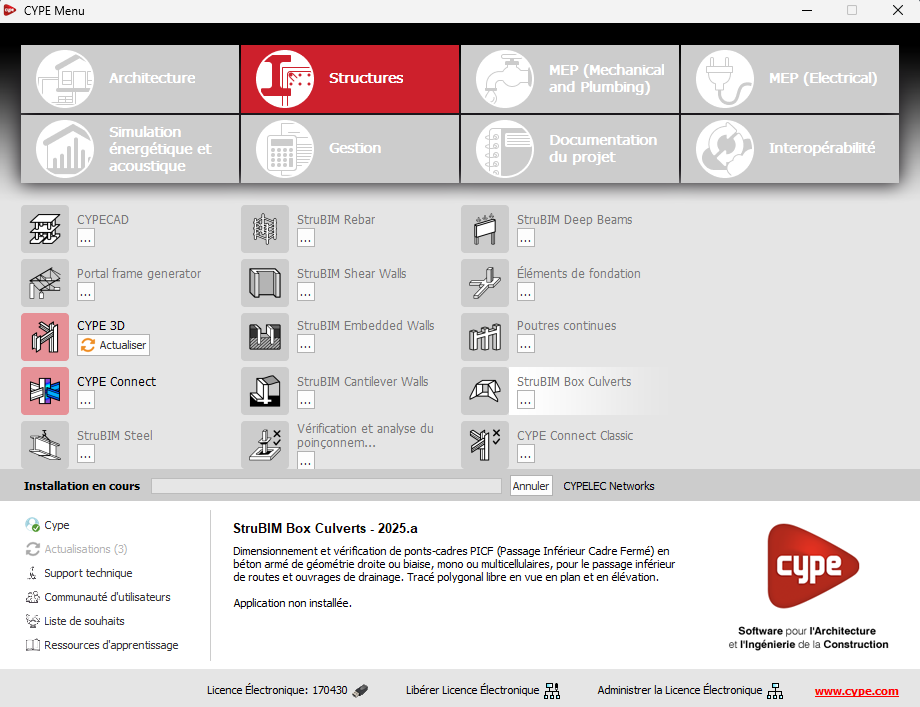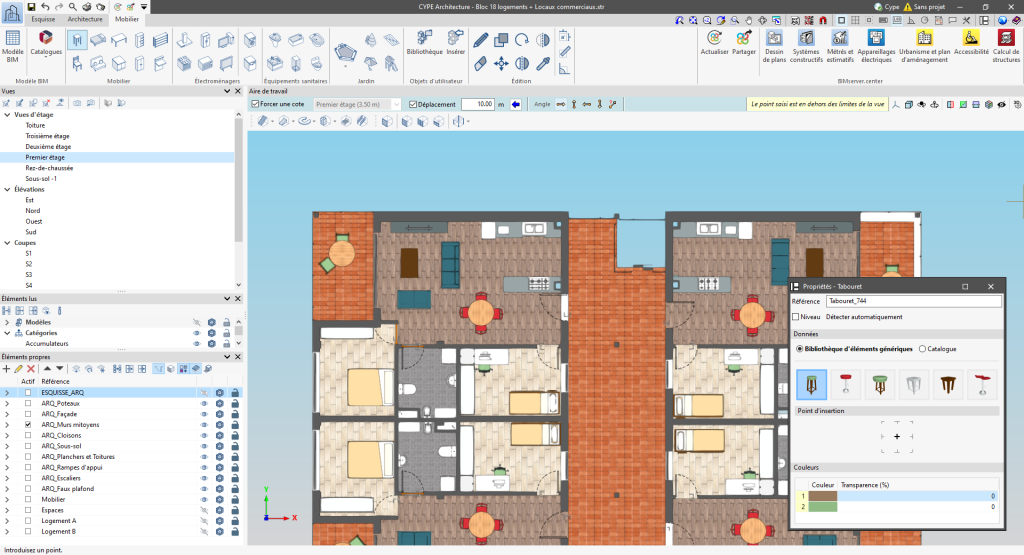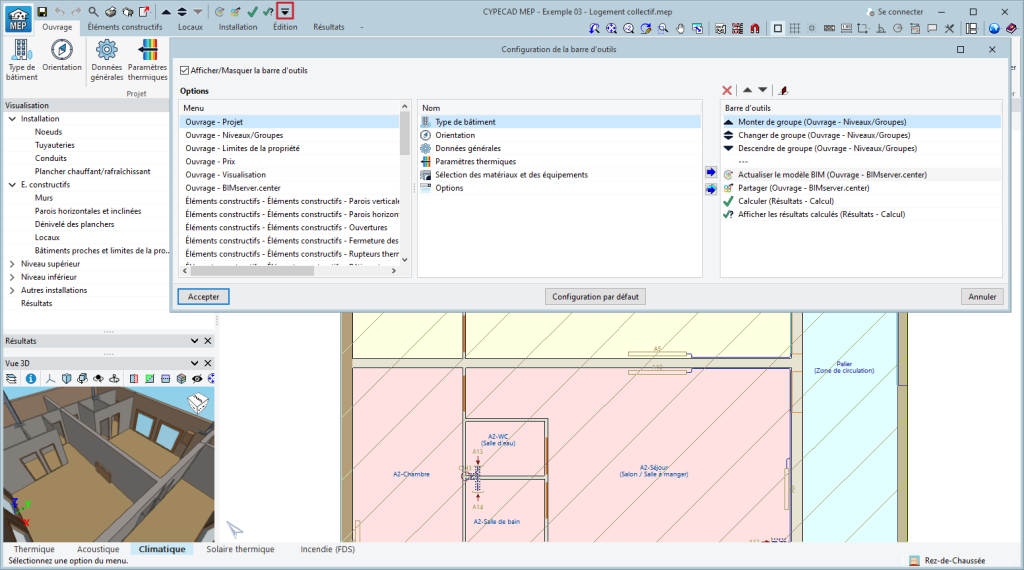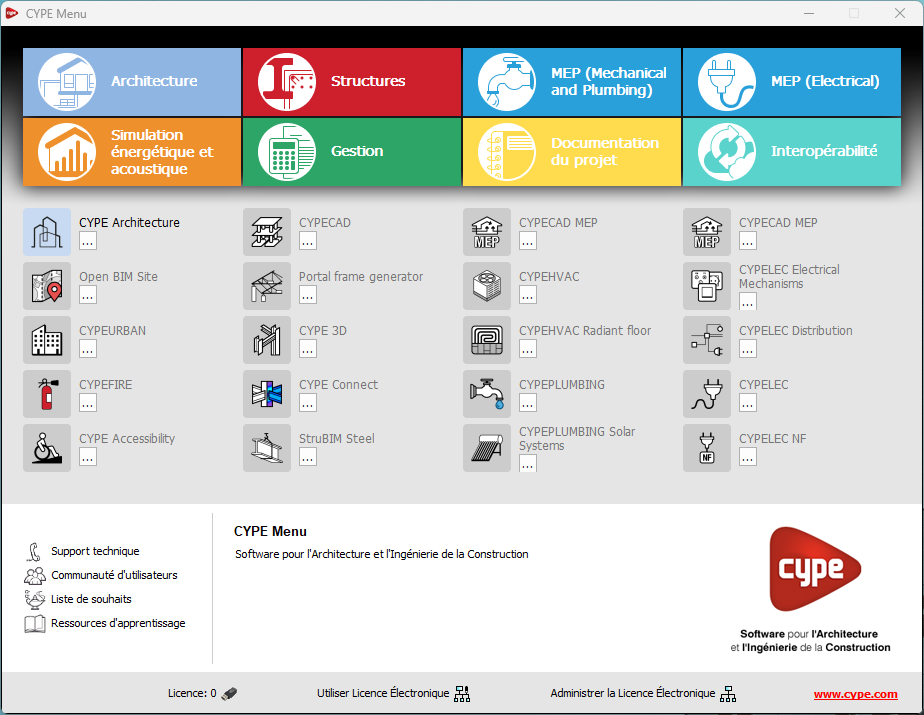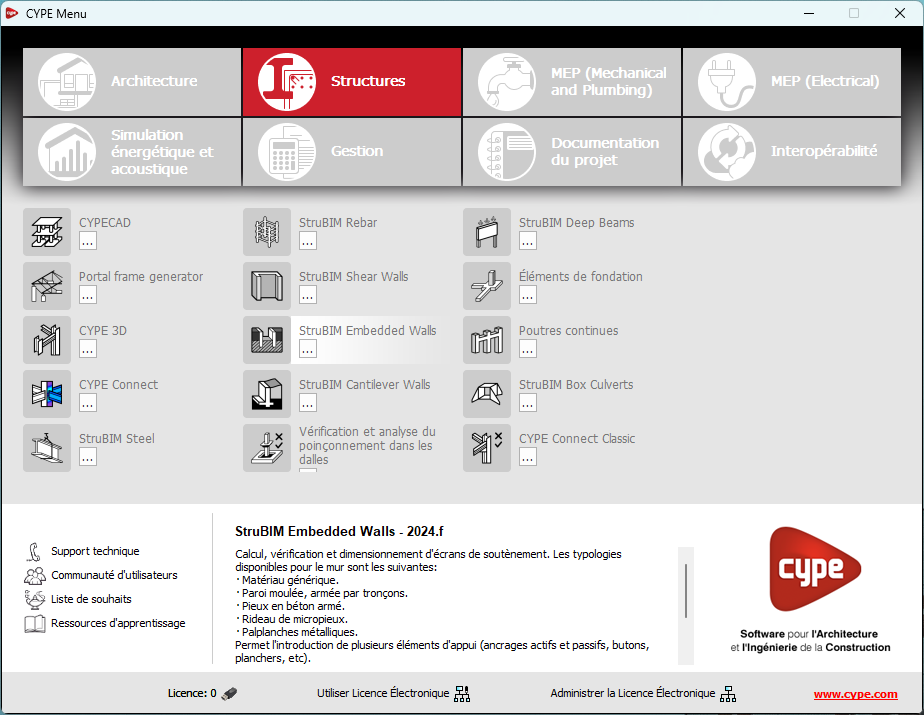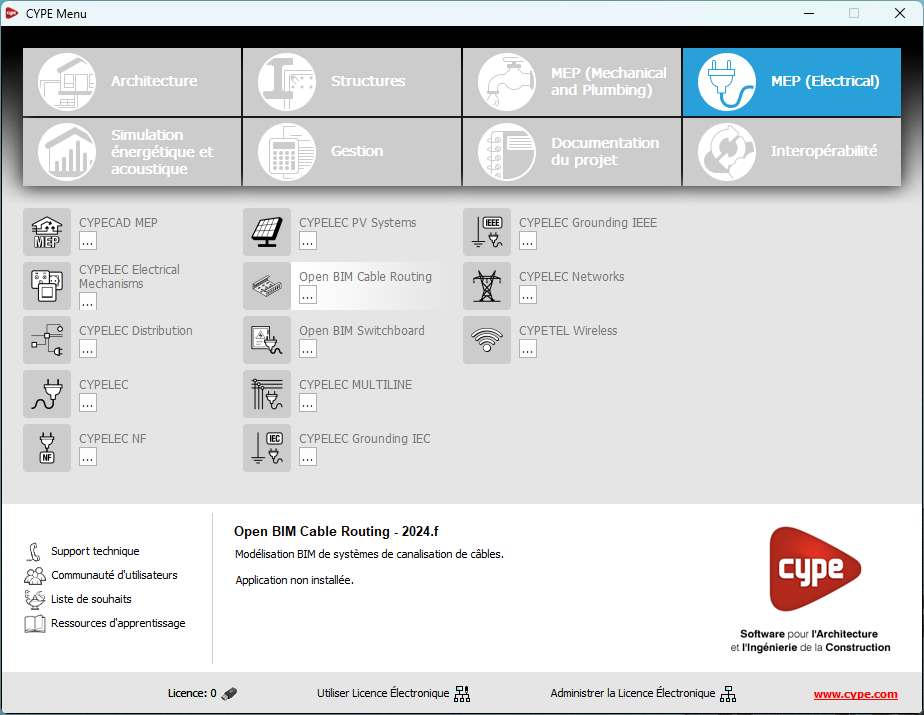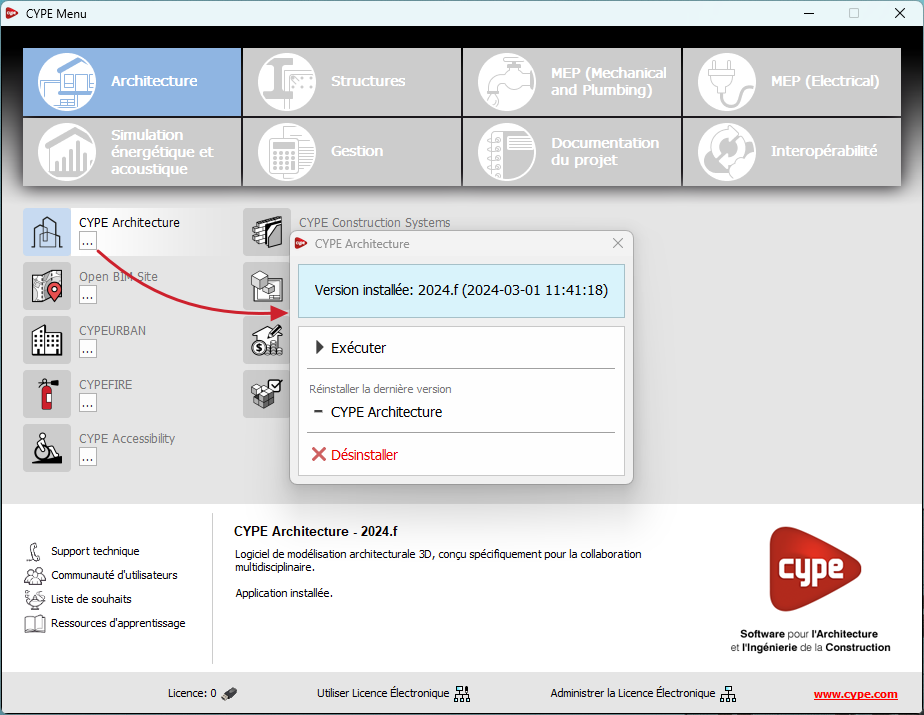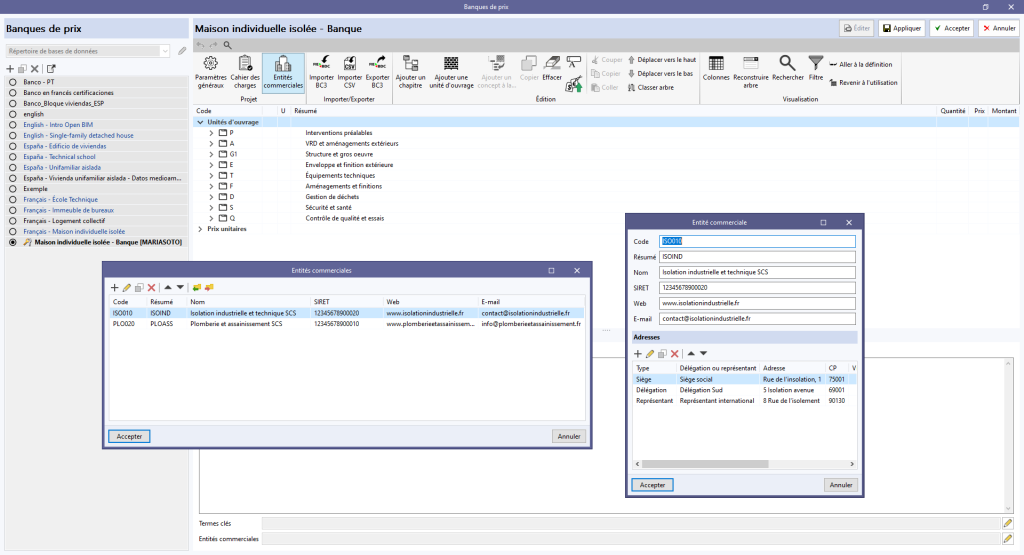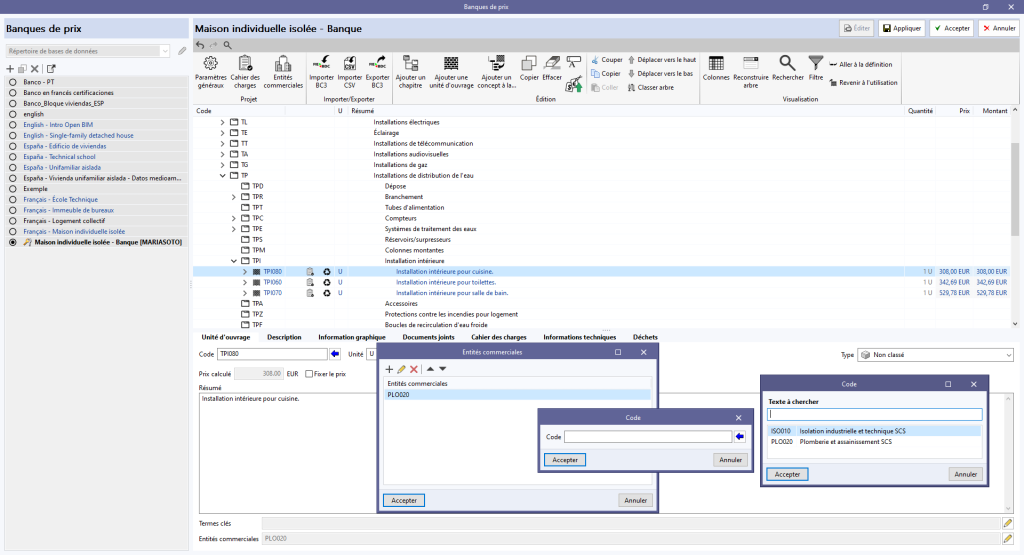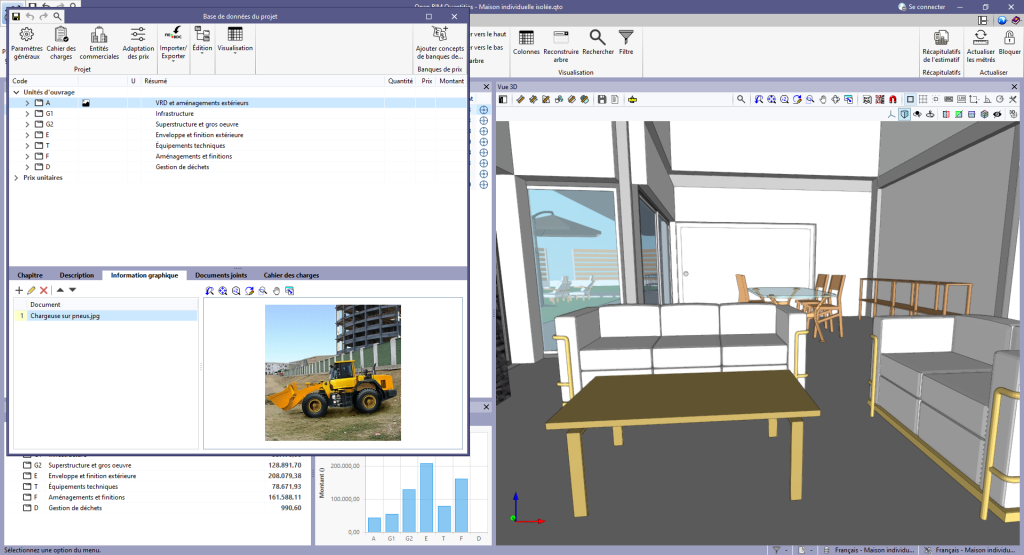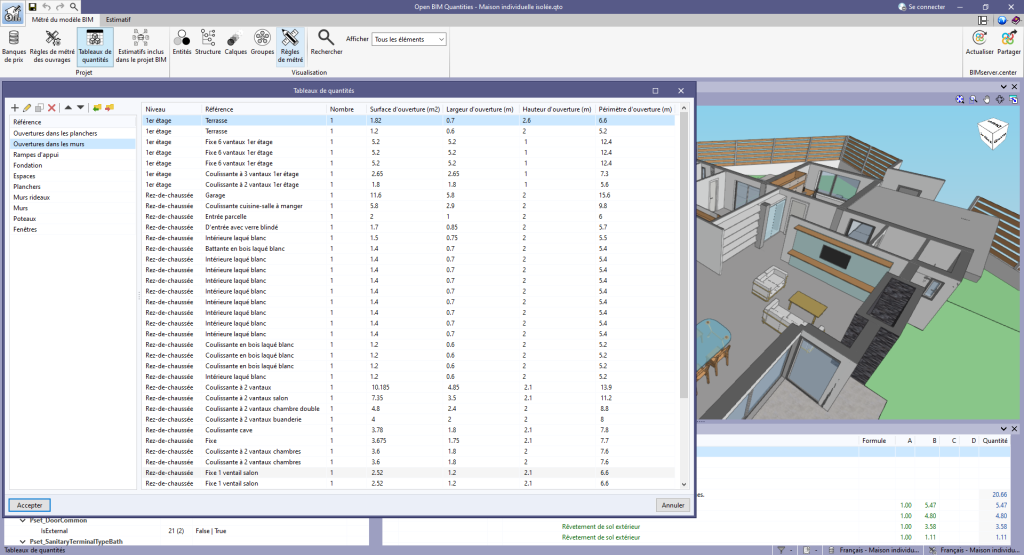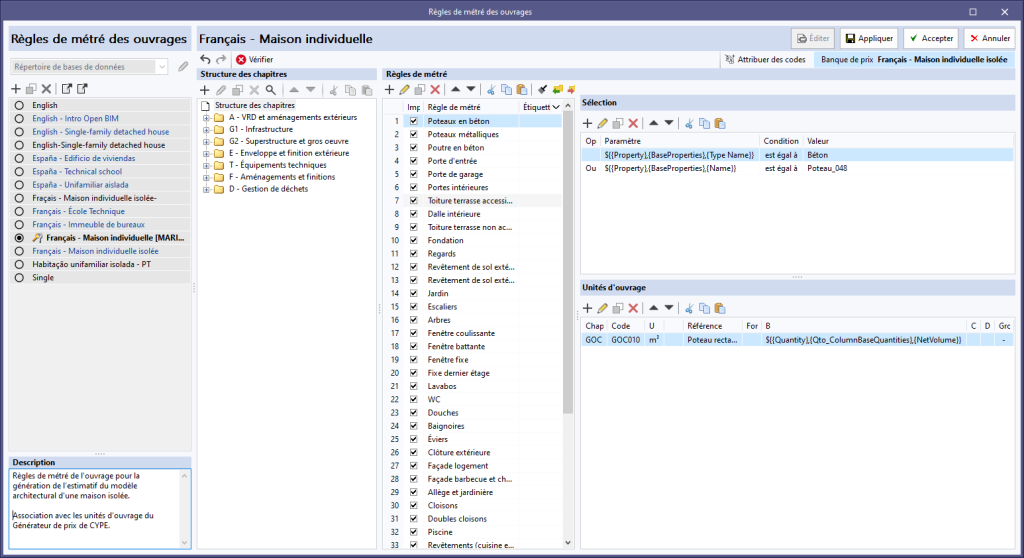Les modifications suivantes ont été apportées à la disponibilité des applications du CYPE Menu.
Nouvelles applications :
- CYPEHVAC Schematics
- ELODIE by CYPE (uniquement dans le CYPE Menu français)
Applications supprimées :
- CYPELEC Core, CYPELEC REBT, CYPELEC NF y CYPELEC RETIE. Elles sont réunies dans un logiciel unique appelé CYPELEC.
- CYPESOUND CTE, CYPESOUND NRA, CYPESOUND RRAE, CYPESOUND DRAPDE. Elles sont intégrées dans CYPESOUND.
- CYPEURBAN. Elle peut être téléchargée et installée à partir de la plateforme BIMserver.center.
- IFC Uploader. De nouvelles contributions peuvent désormais être créées directement à partir de la page du projet sur la plateforme BIMserver.center.
- CYPEFIRE FDS Viewer. CYPEFIRE FDS peut être utilisé pour visualiser les simulations FDS.